win7怎么释放运行内存
更新时间:2024-02-23 15:07:07作者:xiaoliu
在使用Windows 7操作系统时,我们经常会遇到电脑运行缓慢的问题,其中一个原因可能是内存占用过高,重启电脑并不总是解决问题的最佳方法。为了解决这个问题,我们可以学习一些Windows 7内存快速释放的技巧,这些技巧能够帮助我们释放运行内存,提升电脑的运行速度,而无需重启电脑。在本文中我们将介绍一些简单而有效的方法来释放Windows 7的运行内存,让我们的电脑焕发活力。
快速释放Windows 7内存教程:Step1 -右键点击桌面新建一个快捷方式:
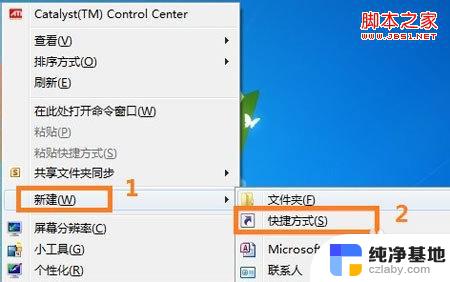
Step2 -复制下面的Code到对象位置:
%windir%system32 undll32.exe advapi32.dll,ProcessIdleTasks
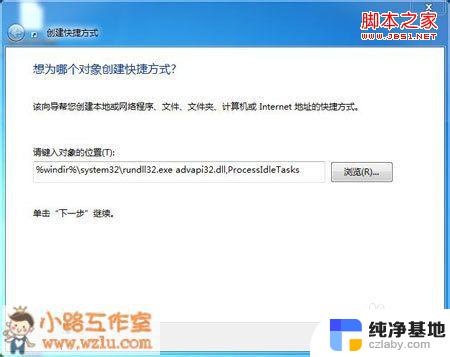
Step3 -修改快捷方式名称,当然你也可以不管它。以后需要快速释放内存,双击该快捷方式即可。

如果你嫌图标难看,你可以自定义一个图标的。右键单击快捷方式选择“属性”-然后点击“更改图标”,换一个图标就行。
以上是关于如何释放运行内存的win7的全部内容,如果出现相同情况的用户可以按照以上方法解决。
- 上一篇: 如何电脑恢复出厂设置windows7
- 下一篇: 笔记本windows7怎么连接wifi
win7怎么释放运行内存相关教程
-
 win7怎么把c盘内存分到d盘
win7怎么把c盘内存分到d盘2023-11-15
-
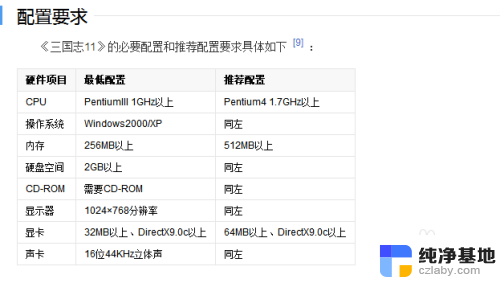 三国11 win7 无法运行
三国11 win7 无法运行2023-12-12
-
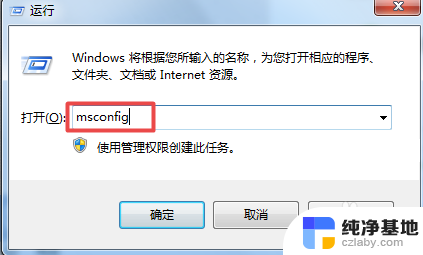 电脑物理内存占用过高怎么办win7
电脑物理内存占用过高怎么办win72023-11-16
-
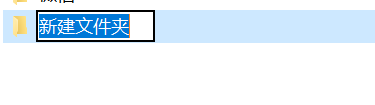 win7储存设置
win7储存设置2023-11-16
win7系统教程推荐